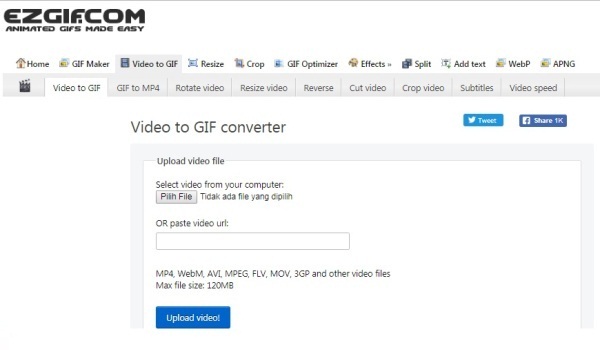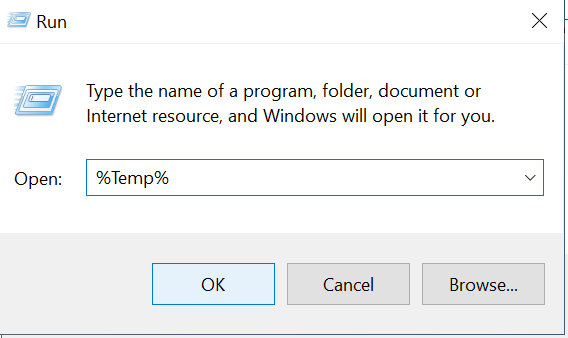Настройте иконки!
В этом руководстве по Windows 10 вы узнаете, как изменить значок папки «Изображения», а также как вернуть его по умолчанию.
Содержание
Если вы настраиваете Windows 10 так, как вам нравится, или вам просто надоели оригинальные значки Windows 10, то вы можете легко изменить значок папки «Изображения».
Если вы передумаете или захотите вернуть оригинальный значок папки Pictures, вы также сможете легко восстановить его.
* * * * * Верхний совет* * * * *
Если вы хотите использовать собственный значок для папки Pictures, то вам нужно сохранить изображение в расширении .ico с помощью сторонних программ
Чтобы изменить значок папки Pictures: 1. Откройте File Explorer > Щелкните правой кнопкой мыши на Pictures > Properties > Щелкните на вкладке Location > Щелкните на ‘Find Target’
- Нажмите правой кнопкой мыши на Picturess > Свойства > Перейдите на вкладку Customise > Нажмите ‘Change Icon’ > Выберите новый значок для папки Pictures > Нажмите OK > Нажмите Apply > Нажмите OK
Чтобы восстановить значок папки Pictures по умолчанию: 1. Откройте File Explorer > Щелкните правой кнопкой мыши на Pictures > Properties > Щелкните на вкладке Location > Щелкните на ‘Find Target’
- Нажмите правой кнопкой мыши > Свойства > Перейдите на вкладку Настроить > Нажмите ‘Изменить значок’ > Нажмите ‘Восстановить значения по умолчанию’ > Нажмите Применить > Нажмите OK
YouTube видео: Как изменить и восстановить значок папки Фотографии в Windows 10
Вопросы и ответы по теме: “Как изменить и восстановить значок папки Фотографии в Windows 10”
Как изменить значок папки на фото?
Щелкните правой кнопкой мыши папку, в которую вы хотите создать ярлык, и выберите создать ярлык. Щелкните правой кнопкой мыши созданный ярлык, выберите свойства и щелкните Значок изменения. Щелкните изображение значка, который вы хотите использовать, нажмите кнопку ОК, а затем нажмите кнопку ОК.Сохраненная копия
Как сделать чтобы иконки показывали фото?
Зайдите в любую папку, нажмите Alt, в появившемся сверху меню выберите Сервис - Параметры папок - раздел Вид, уберите отметку с пункта Всегда отображать значки, а не эскизы.
Почему не меняется значок папки?
Пуск –> Панель управления –> Параметры папок –> вкладка “Вид” –> если стоит, то убираем галку ‘‘Всегда отображать значки, а не эскизы’’.
Как изменить иконки системных папок?
Чтобы изменить значок папки – нажмите на нее правой кнопкой мыши и выберите “Свойства”. Перейдите во вкладку “Настройка” и нажмите на “Сменить значок”. Вы можете выбрать значок из стандартных (значки по умолчанию находятся в файлах C:\Windows\System32\imageres. dll и C:\Windows\System32\shell32.
Как изменить значок галереи?
Для замены иконки приложения перейдите на рабочий стол и задержите палец на программе, значок которой вы хотите поменять. Нажмите на “Изменить”. В появившемся меню нажмите на иконку приложения. Чтобы выбрать свою иконку, просто нажмите на “Галереи приложений”.
Как изменить иконки на Windows 10?
**Для этого мы проделаем следующие операции:**1. Кликаем по пункту «Свойства» из меню ярлыка. 2. После этого нажимаем по кнопке «Сменить значок». 3. Далее воспользовавшись кнопкой «Обзор», загружаем файл, в котором имеется подходящий нам значок. 4. Выбираем его и жмем «Применить».
Посмотрите наши последние сообщения: * How ToУдаление Messenger в Windows 10
- Back 4 Blood Улучшение производительности на Windows 10 PC
- Установка последних драйверов NVIDIA в Windows 11
- Back 4 Blood FIX Connection & Sign In Issues On Windows 10 PC
- Back 4 Blood PC Fix Crashing & Errors Best 7 Methods Windows 10